
Večina proizvajalcev računalnikov in prenosnih računalnikov ustvari ločeno obnovitveno particijo na trdem disku OEM sistemov, izdelanih pod njihovo blagovno znamko OEM, v katero postavijo "standardno" sliko sistema (nanj se lahko vrnete, ko sistem ponastavite na tovarniške nastavitve), pa tudi številne sistemske in diagnostične pripomočke proizvajalca. Velikost takšne particije lahko pogosto doseže več deset gigabajtov. V nekaterih primerih je priporočljivo odstraniti takšno particijo OEM / EISA, da povečate sistemsko particijo zaradi prostega prostora.
Najbolj priročno je ustvariti / izbrisati particije s pomočjo vtičnika. upravitelj diskov (Upravljanje diskov - diskmgmt.msc) V tem primeru ima obnovitvena particija za 15 GB oznako obnovitvene prostornine in vrsto OEM particije (v ruski različici operacijskega sistema Windows, particijo Proizvajalec opreme (OEM)). Če v upravitelju diskov kliknite RMB na taki obnovitveni particiji OEM, lahko vidite, da manjka meni z diski (vključno z gumbom za brisanje particije)..
Microsoft je omejeval funkcionalnost upravljanja diskov za delo s sistemskimi, zaščitenimi, skritimi particijami in obnovitvenimi particijami OEM. Če želite delati s takšnimi particijami, morate uporabiti druge pripomočke ali vgrajeni diskpart. V tem primeru bomo pokazali, kako z diskpartom odstraniti obnovitveno particijo proizvajalca s trdega diska.
Je pomembno! Preden izbrišete obnovitvene particije OEM, EISA, morate jasno razumeti, da boste izgubili sposobnost »vrnitve« operacijskega sistema v prvotno »tovarniško« stanje. Poleg tega lahko ta razdelek vsebuje gonilnike, proizvajalčeve sistemske pripomočke, konfiguracijske datoteke, ki jih vdelana programska oprema uporablja med zagonom itd. Zato morate jasno razumeti, zakaj uporabljate obnovitveno particijo in kaj lahko ogrozi njeno odstranitev. V nekaterih primerih je vredno poiskati spletno mesto proizvajalca za uradna navodila in pripomočke za izdelavo obnovitvenih CD / DVD-jev za naknadno odstranitev ali prenos OEM particij (takšna navodila za Lenovo ThinkPad sem že spoznal, kar pomeni ponastavitev BIOS-a / UEFI). In seveda ne pozabite, da v sistemih UEFI ne morete izbrisati razdelka EFI System partition (ESP), ki vsebuje zagonski nalagalnik (način za obnovitev izbrisanih particij EFI).Zaženite ukazni poziv kot skrbnik in zaženite ukaz
diskpart
Seznam diskov v sistemu.
DISKPART> seznam diskovDisk ### Status Velikost Free Dyn Gpt
-------- ------------- ------- ------- --- ---
Disk 0 Online 59 GB 5120 KB
Izberite pogon, na katerem je particija:
DISKPART> izberite disk 1
Disk 1 je zdaj izbrani disk.
Seznam izbranih pogonskih particij:
DISKPART> seznam particij
Particija ### Vrsta velikosti pomak
------------- ---------------- ------- -------
1. del obnovitev 400 MB 1024 KB
Sistem particije 2 (EFI) 260 MB 401 MB
3. razdelek rezervirano 128 MB 661 MB
Razdelek 4 Primarni 43 GB 789 MB
Particija 5 Obnovitev 495 MB 43 GB
Particija 6 primarna 15 GB 44 GB
Nato morate izbrati particijo, ki jo želite izbrisati
DISKPART> izberite particijo 6
Particija 6 je zdaj izbrana particija.
Poskusimo izbrisati ta razdelek:
DISKPART> brisanje particije
Prikaže se napaka:
Napaka v storitvi virtualnega diska:
Zaščitene particije ni mogoče izbrisati brez nastavljenega parametra zaščite pred silo.
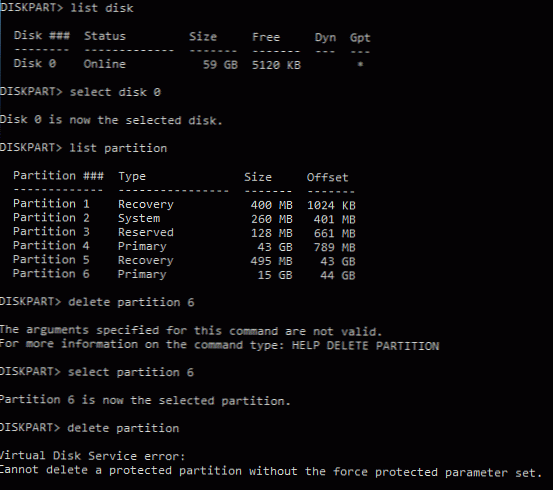
I.e. diskpart ne more izbrisati podobne particije.
Prikažemo podrobne informacije o izbranem razdelku:
DISKPART> podrobna particija
Particija 6
Vrsta: 27
Skrita: da
Aktivno: Da
Kot lahko vidite, je vrsta particije nastavljena na 27, čeprav običajna particija Windows NT NTFS s standardno tabelo particij MBR uporablja tip - 07 (skrita particija ima kodo - 17).
Lahko poskusite spremeniti vrsto particije, kot je ta:
DISKPART> setid id = 07
Vendar je najlažje takoj izbrisati particijo s posebno zastavico za preglasitev, ki omogoča izbris particije diska katere koli vrste:
DISKPART> izbriši preglasitev particije
DiskPart je uspešno izbrisal izbrano particijo.
Zdaj lahko sejo diskpart zaprete z ukazom izhod.
Tako lahko izbrišete katero koli particijo OEM ali EFI. Po brisanju particije bo z uporabo grafičnega pripomočka Upravljanje diskov zaradi prostega prostora mogoče razširiti obstoječo particijo ali ustvariti novo.











